在日常生活和工作中,U盘作为一种便捷的存储设备,被广泛应用于数据传输和临时存储。然而,由于频繁的插拔、误操作或者病毒感染,U盘可能会出现损坏、无法读取或者文件丢失等问题。针对这些情况,Windows操作系统自带的命令工具——chkdsk(Check Disk)提供了一种简单有效的修复手段。本文将围绕“chkdsk怎么修复U盘”和“chkdsk命令如何修复U盘”这两个主题,详细介绍chkdsk命令的使用方法及注意事项,帮助用户更好地维护U盘数据安全。
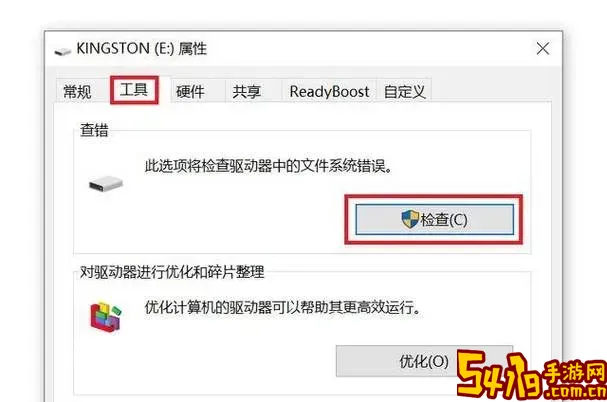
一、chkdsk命令简介
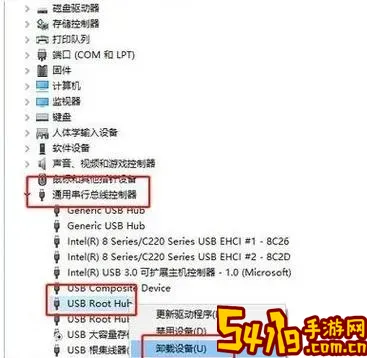
chkdsk是Windows系统中的磁盘检测与修复命令,全称为Check Disk。它主要用于检测磁盘文件系统的完整性,查找逻辑错误和扇区坏道,并尝试进行修复。chkdsk命令不仅适用于电脑硬盘,还可以用于对U盘、移动硬盘等可移动存储设备的检测和修复。通过运行chkdsk命令,可以有效解决U盘因文件系统错误导致的无法访问、显示空间不正确或文件丢失等问题。
二、chkdsk命令修复U盘的基本步骤
1. 连接U盘:首先,将需要修复的U盘插入电脑的USB接口,确保电脑能识别U盘并显示盘符。
2. 打开命令提示符:在Windows系统中,用户可以按下“Win+R”组合键,输入“cmd”,按回车,打开命令提示符窗口。为了确保有足够权限,建议以管理员身份运行命令提示符,方法是点击“开始”菜单,找到“命令提示符”,右键点击选择“以管理员身份运行”。
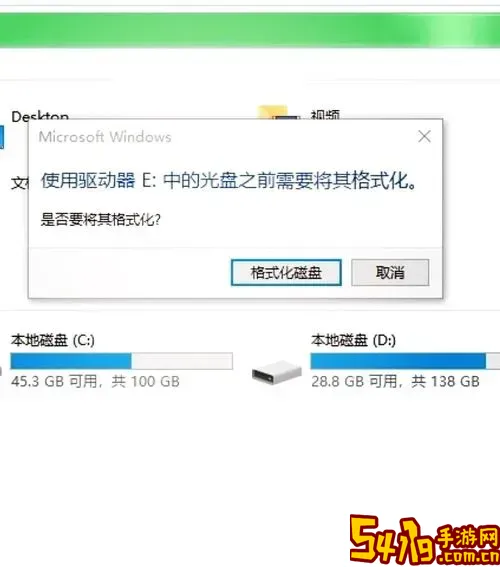
3. 确认U盘盘符:打开“我的电脑”或“此电脑”,找到U盘对应的盘符(如E:、F:等),牢记盘符后面将用于输入命令。
4. 输入chkdsk命令:在命令提示符窗口中,输入以下格式的命令:
chkdsk 盘符: /f
例如,U盘盘符为E,则输入:
chkdsk E: /f
其中,“/f”参数表示修复磁盘上的错误。若需要执行更彻底的扫描,包括坏扇区检测,可以使用“/r”参数:
chkdsk E: /r
这个命令不仅修复文件错误,还定位坏扇区并尝试恢复可读信息。
5. 等待扫描完成:执行命令后,系统会自动扫描U盘,检测并修复文件系统错误。这个过程可能需要数分钟时间,具体取决于U盘容量和数据量。
6. 查看结果:完成后,命令提示符会显示检测和修复的详细信息。若提示修复成功,用户可以尝试重新访问U盘,确认问题是否解决。
三、chkdsk命令修复U盘的注意事项
1. 备份数据:虽然chkdsk命令设计用来修复磁盘错误,但在修复过程中可能导致文件丢失或数据损坏。因此,在操作前,若U盘还能读取,建议先备份重要数据。
2. 以管理员身份运行命令提示符:普通权限可能无法对U盘执行修复操作,导致命令无效。
3. 避免强制中断:chkdsk执行时请勿拔出U盘或强制关闭电脑,以免造成更严重的损坏。
4. U盘物理损坏需专业处理:chkdsk能修复逻辑层面的错误,比如文件系统不一致、坏扇区扫描,但无法修复U盘的硬件故障。若U盘出现无法识别、无响应等硬件问题,建议联系专业数据恢复服务。
四、chkdsk命令修复U盘的常见问题及解决方案
1. U盘盘符不显示:若插入U盘后,系统未分配盘符,chkdsk命令无法操作。此时,可以尝试用Windows磁盘管理工具(右键“此电脑”选择“管理”→“磁盘管理”)为U盘手动分配盘符。
2. chkdsk提示“无法锁定驱动器”或“正在被其他进程使用”:关闭所有打开的U盘文件和程序,确保无程序占用U盘;或重启电脑后再执行命令。
3. 修复后数据丢失:有时文件系统损坏严重,无法完全恢复数据。建议使用数据恢复软件(如Recuva、DiskGenius等)进一步尝试恢复丢失文件。
五、总结
chkdsk命令是Windows系统自带的强大磁盘检测与修复工具,能够有效修复U盘的文件系统错误和坏扇区问题。正确使用chkdsk命令,可以帮助用户解决U盘无法访问、文件损坏等常见问题,提高数据安全性。需要注意的是,修复操作存在一定风险,务必提前备份数据,并确保操作环境安全。此外,chkdsk无法处理U盘的物理损坏,遇到此类故障需及时寻求专业帮助。通过本文介绍的方法,用户在中国地区使用Windows系统时,可以轻松掌握chkdsk命令修复U盘的技巧,让日常数据管理更加顺畅和安全。